Как правильно отключить голосовой ассистент на айфоне
В этом руководстве вы найдете пошаговые инструкции и полезные советы по отключению голосового помощника на вашем iPhone. Узнайте, как избавиться от ненужных уведомлений и улучшить работу устройства.
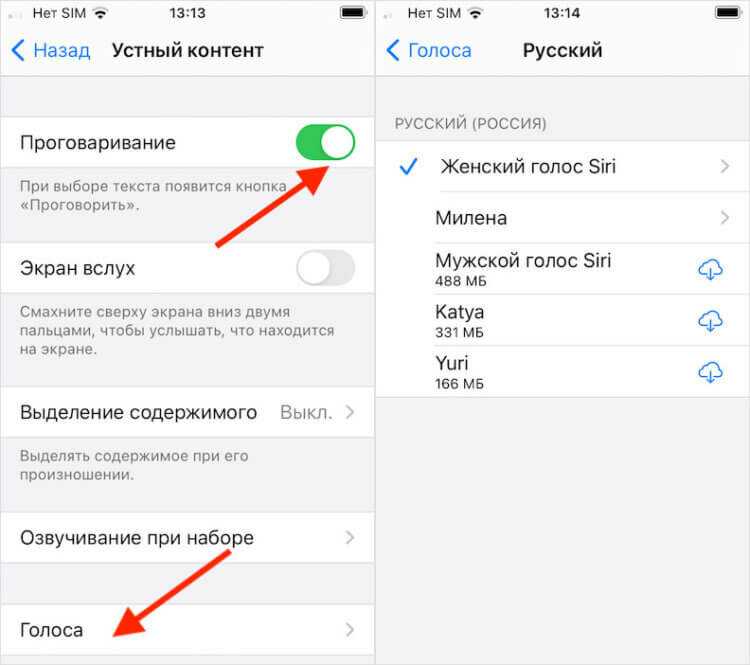


Откройте приложение Настройки на вашем iPhone и перейдите в раздел Siri и Поиск.
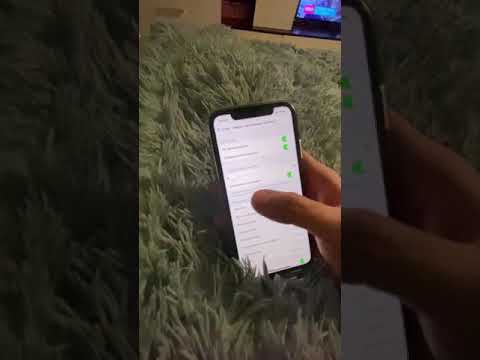
Проблема звука iPhone 11
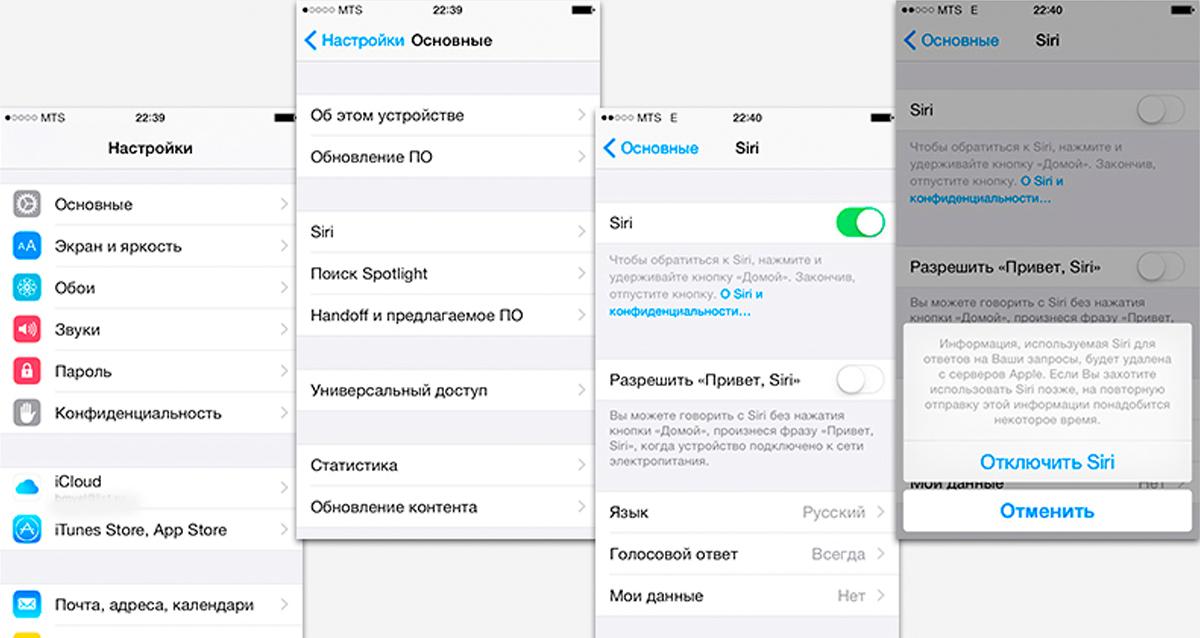
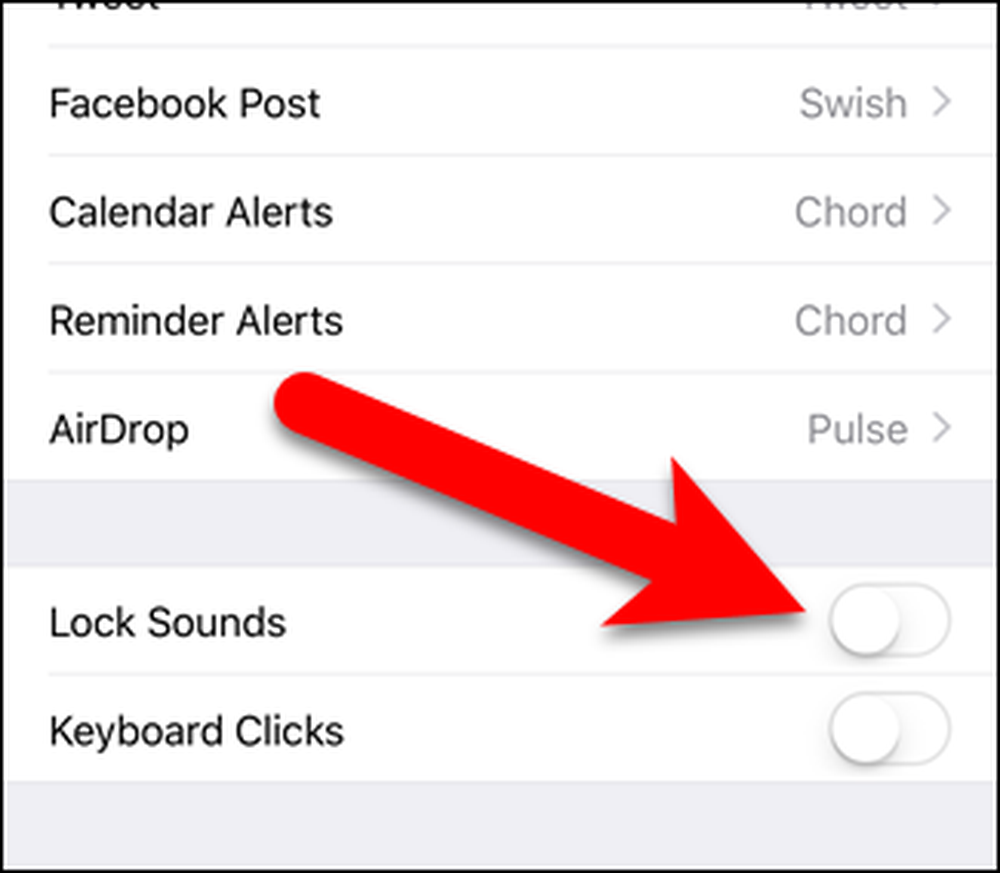
Выключите все переключатели, связанные с активацией Siri, такие как Слушать Привет, Siri и Нажмите боковую кнопку для Siri.

27 настроек iOS 18, которые НУЖНО изменить немедленно! Настройки iOS 18 которые нужно изменить!
В разделе Siri и Поиск отключите опцию Разрешить Siri при блокировке.

Siri читает сообщения. Как отключить.
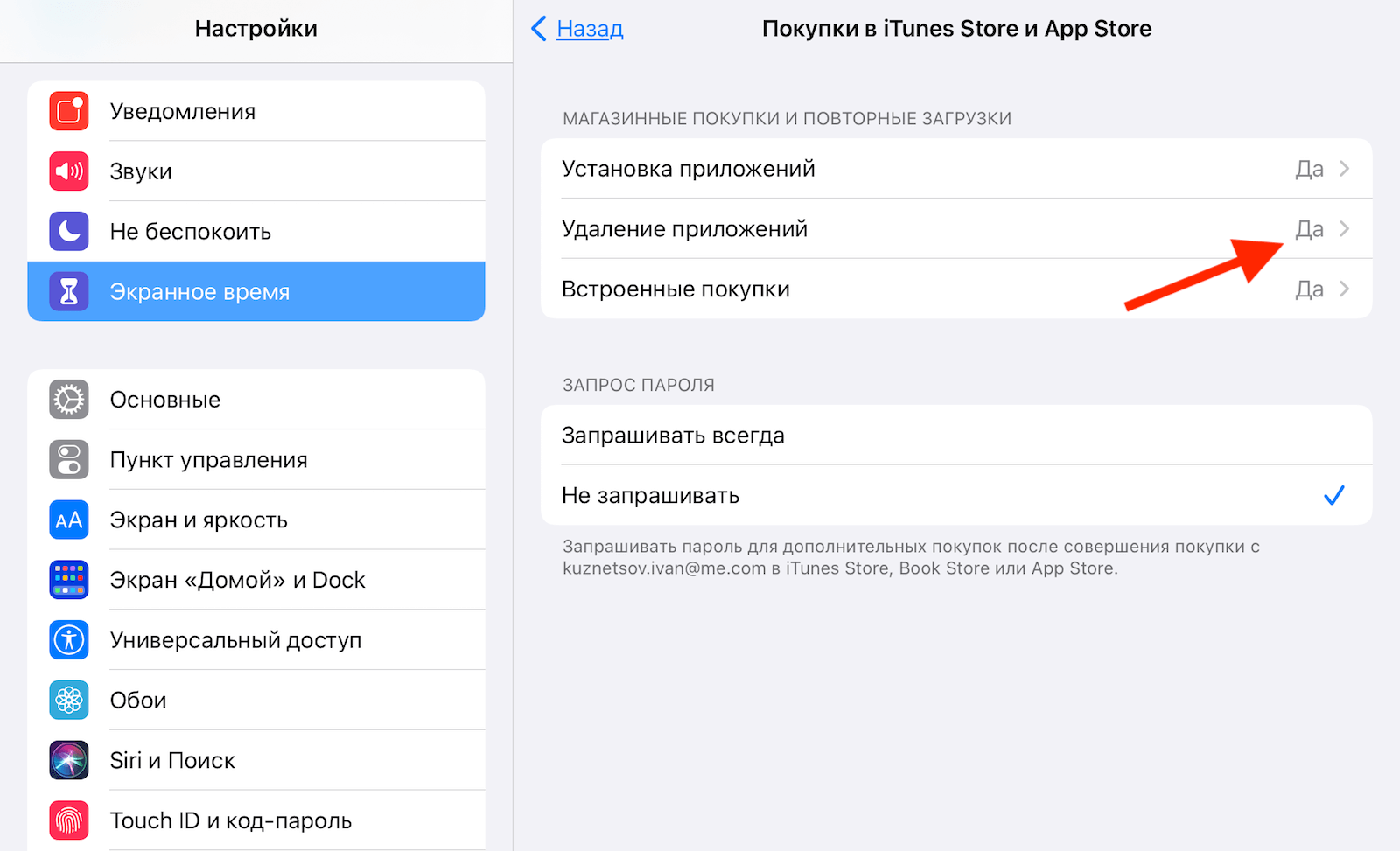
Если вы используете VoiceOver, зайдите в Настройки >Универсальный доступ и выключите VoiceOver.

Как сделать чтобы iPhone говорил кто звонит - включить или отключить озвучивание звонящего
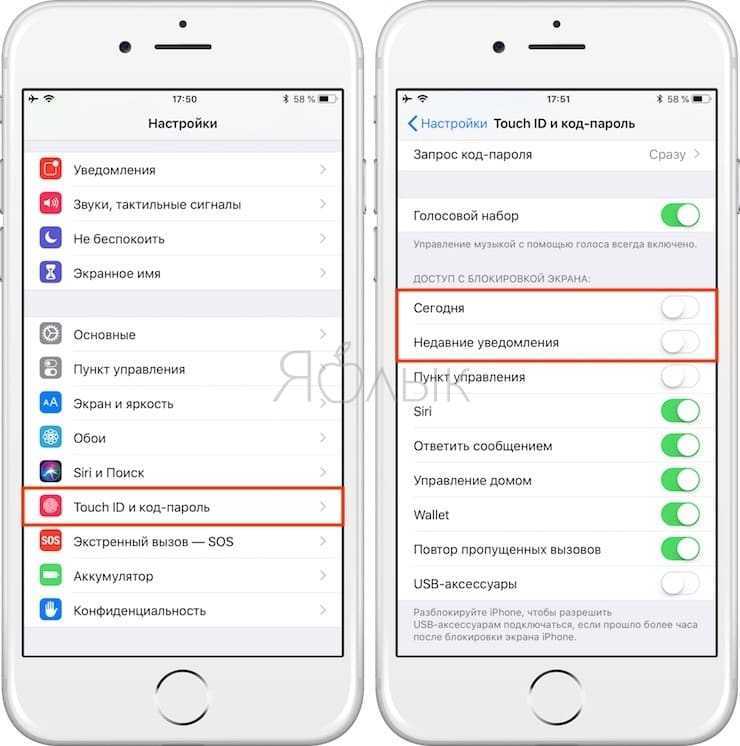
В разделе Универсальный доступ также можно отключить функцию Произнесение экрана.

Как полностью отключить Siri и Управление голосом за 30 секунд
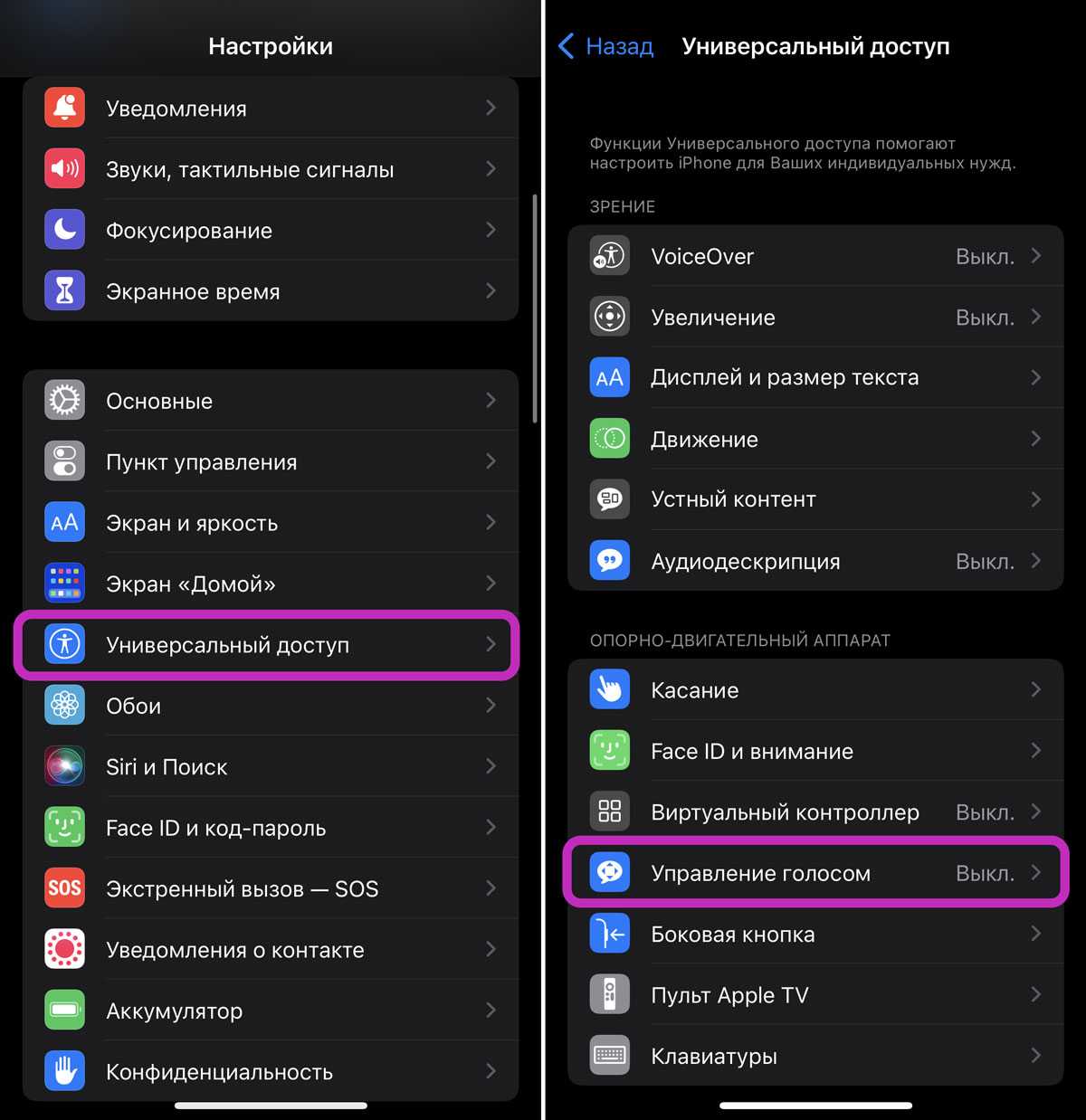
Для отключения диктовки перейдите в Настройки >Основные >Клавиатура и выключите Включить диктовку.
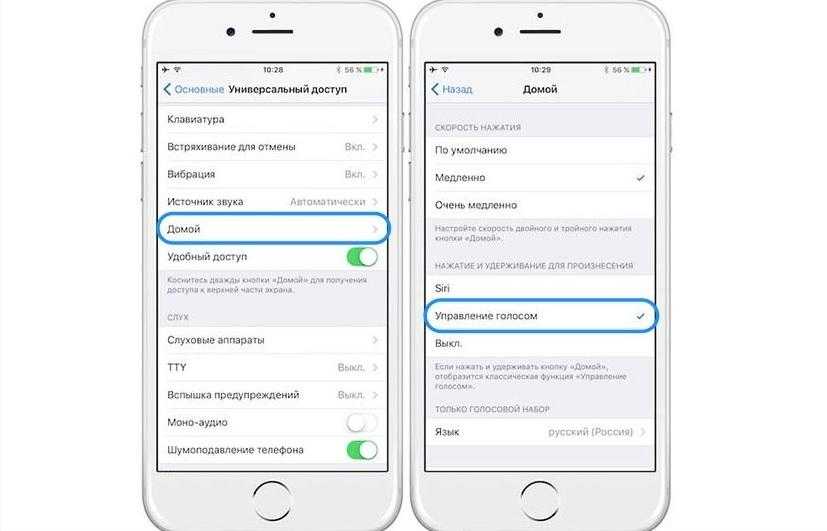
Если хотите полностью удалить историю запросов Siri, перейдите в Настройки >Siri и Поиск >История Siri и диктовок и выберите Удалить историю Siri и диктовок.

Как отключить голосовое управление в iPhone
Для отключения голосовых уведомлений зайдите в Настройки >Уведомления и отключите соответствующие опции для каждого приложения.

How To Disable (Mute) Dial Pad Sound on iPhone

iPhone теперь на iOS 18 блокируется после ремонта? Разбираемся!

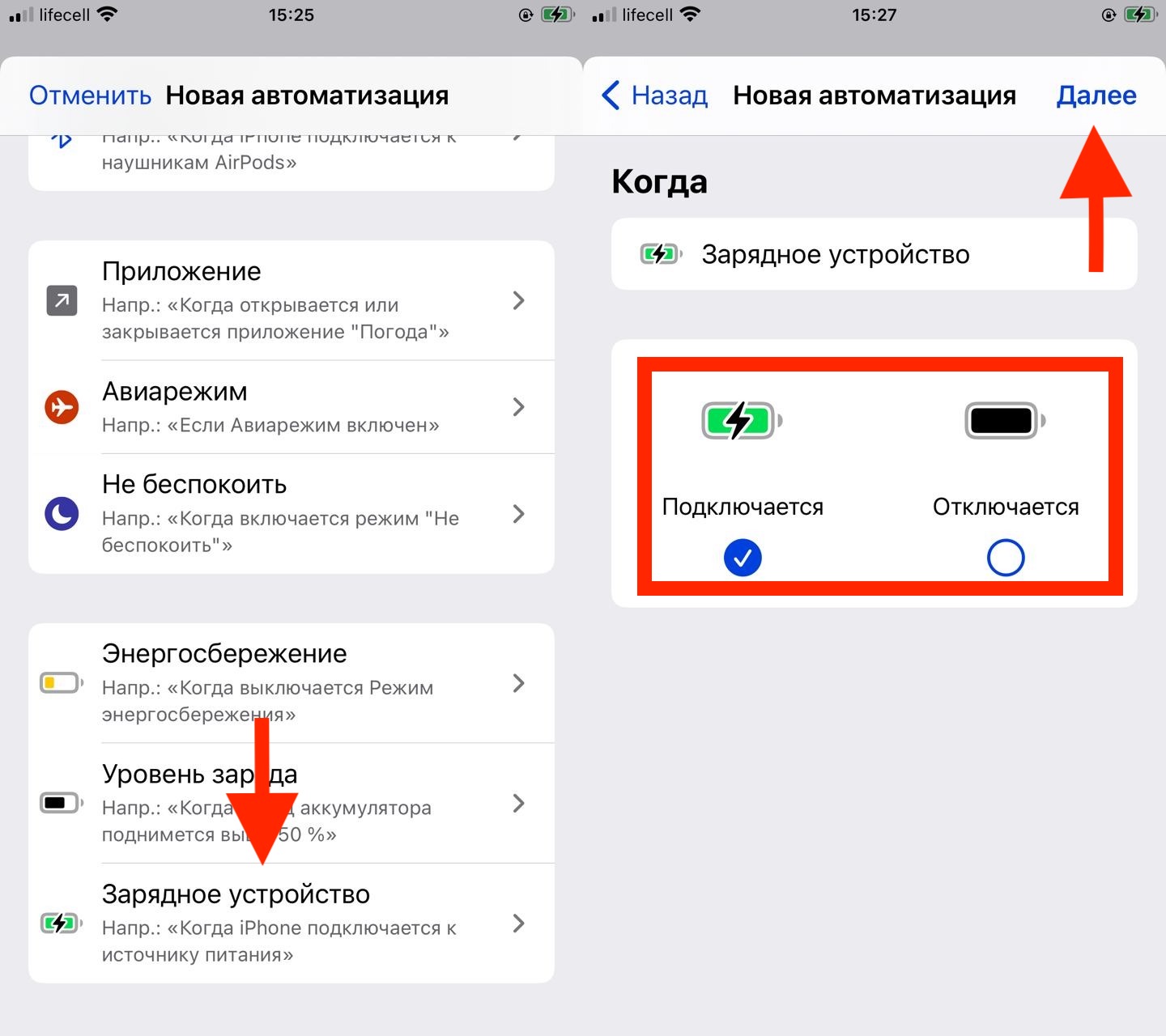
Проверяйте настройки каждого приложения, чтобы убедиться, что голосовые функции не включены.
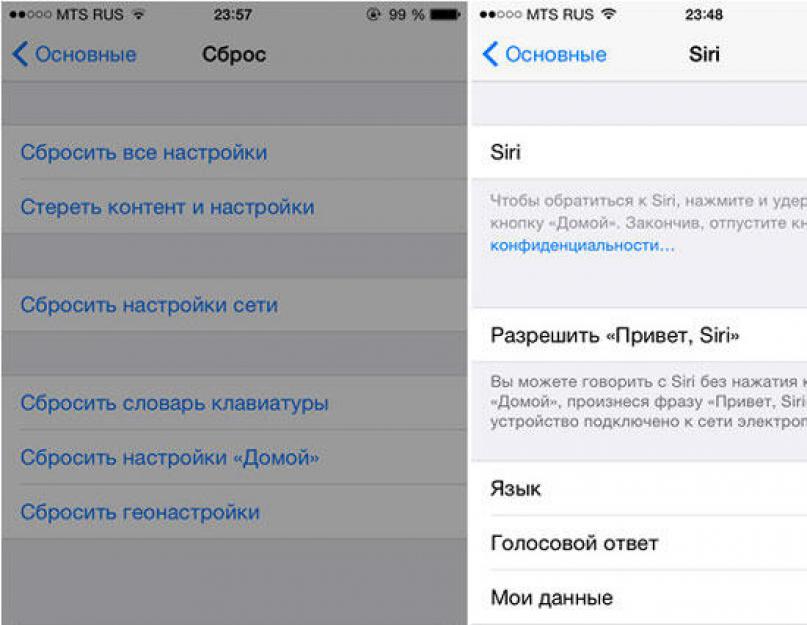
Не забудьте перезагрузить iPhone после внесения всех изменений для их корректного применения.
